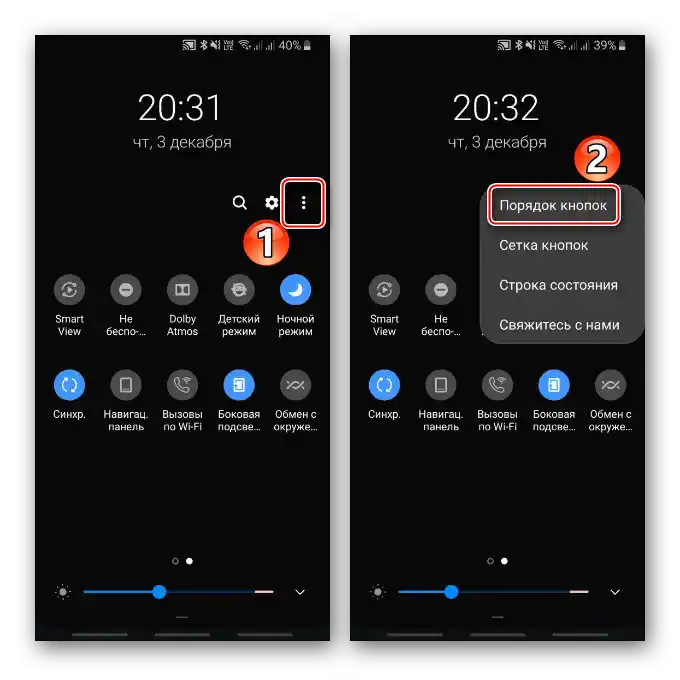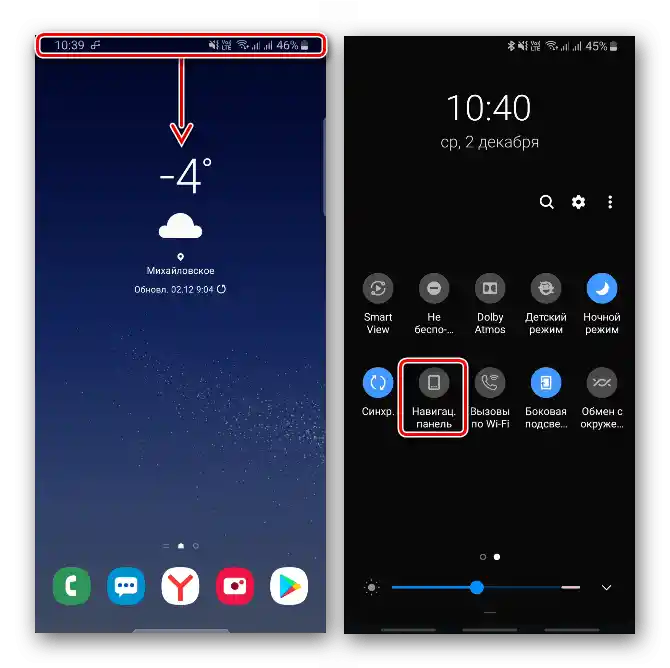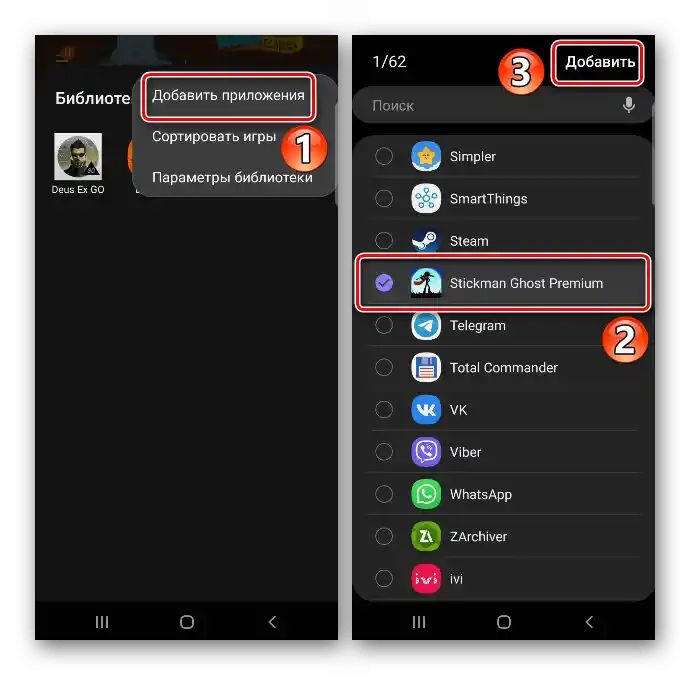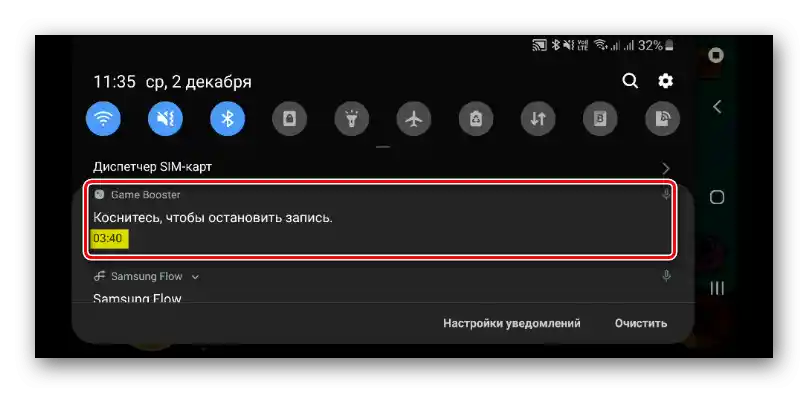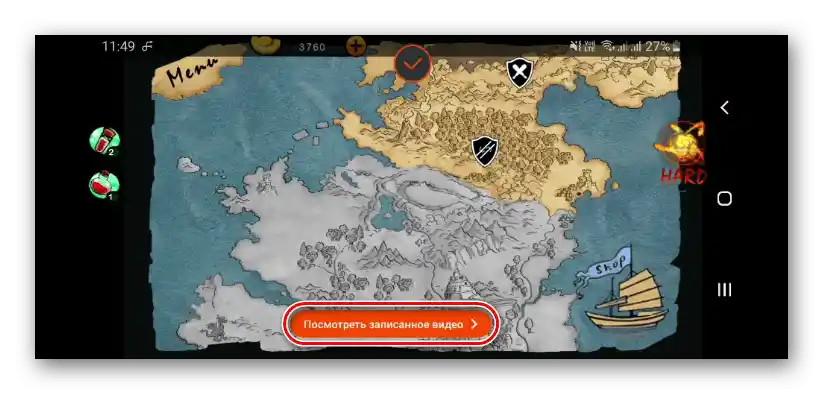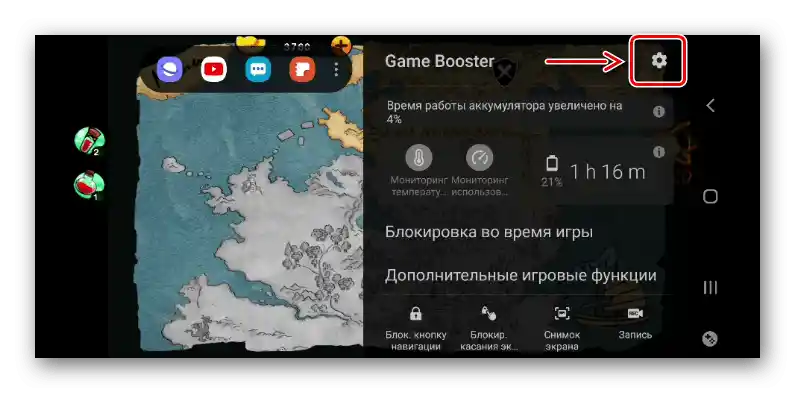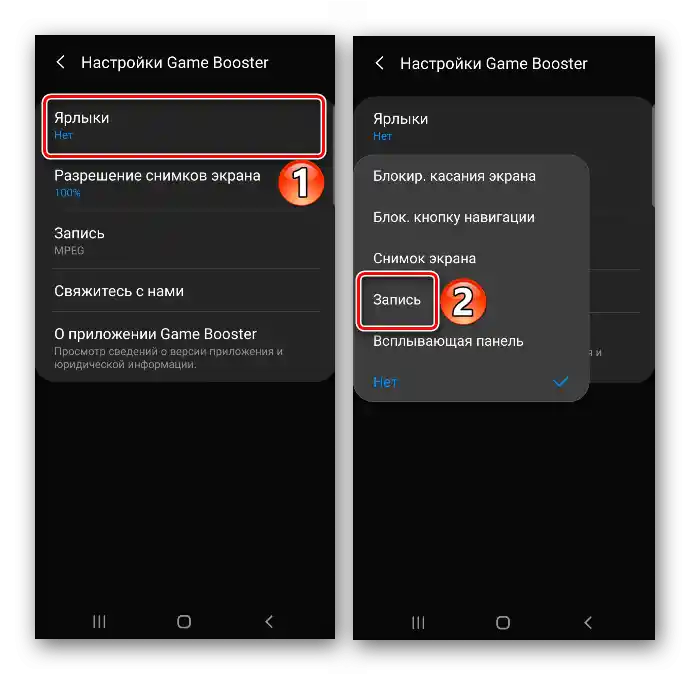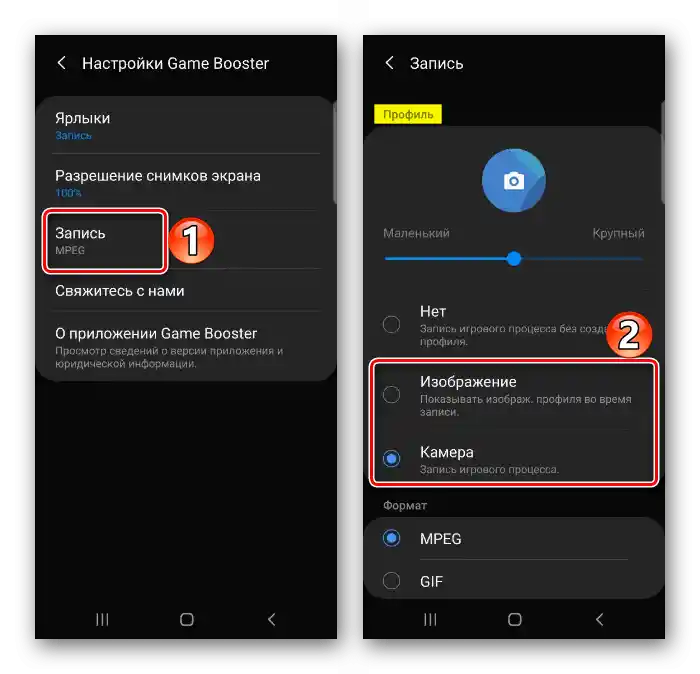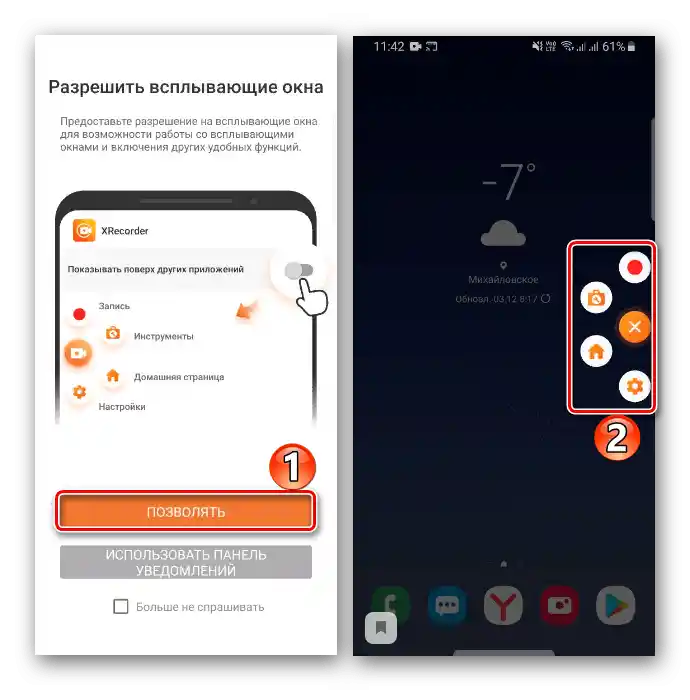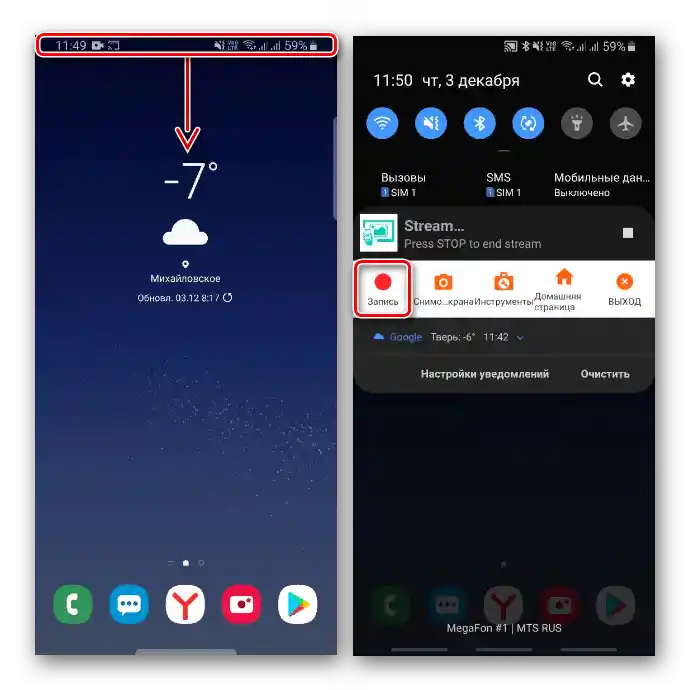Sadržaj:
Aplikacije za snimanje ekrana imaju ograničenja tijekom telefonskih i video poziva, jer ne snimaju glas sugovornika s druge strane. Osim toga, neki softver može blokirati ovu funkciju radi zaštite autorskih prava. Sav ostali sadržaj s ekrana bit će snimljen, stoga se trudite ne prikazivati osobne podatke koji bi se čak i teoretski mogli iskoristiti protiv vas.
Način 1: Ugrađeni alat
Ranije su mnogi uređaji tvrtke Samsung imali svoj alat za snimanje videa s ekrana, no sada ga većina modela s OneUI sučeljem više nema. Sada je Screen Recorder dostupan samo na nekim pametnim telefonima s Android 10, poput Galaxy Note10, S20, Z Flip, ali možda će ova opcija uskoro postati dostupnija, jer je dio Android 11. Proces snimanja ugrađenim alatom izgleda otprilike ovako:
- Otvorite ploču brzog pristupa i uključite opciju.
- Ako takva tipka ne postoji, dodirnite ikonu s tri točke i u kontekstnom izborniku odaberite "Redoslijed tipki".
![Ulaz u izbornik trake brzog pristupa na Samsungu]()
Potreban pločicu povucite na ploču i pritisnite "Gotovo".
- Da biste zaustavili snimanje videa, pritisnite odgovarajuću obavijest.
- Snimljeni videozapisi pohranjuju se u "Galeriji" među ostalim datotekama.
- Ako zadržite pločicu 2 sekunde, otvorit će se postavke aplikacije.Ovdje možete ukloniti trag koji ostaje pri dodiru ekrana, uključiti ili isključiti zvuk, kao i promijeniti kvalitetu videa.
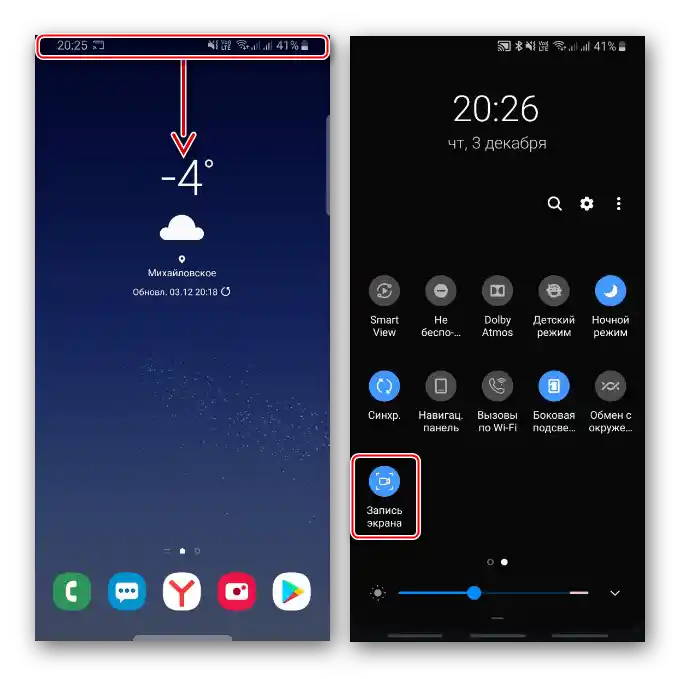
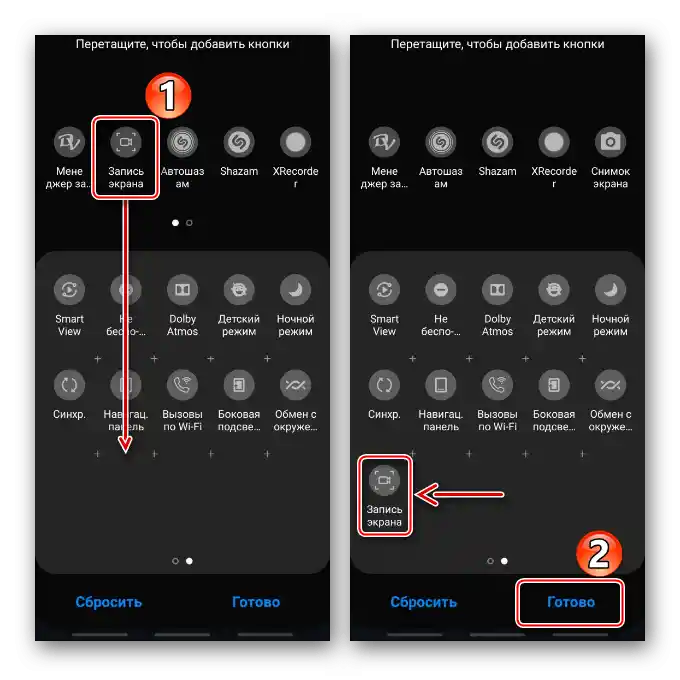
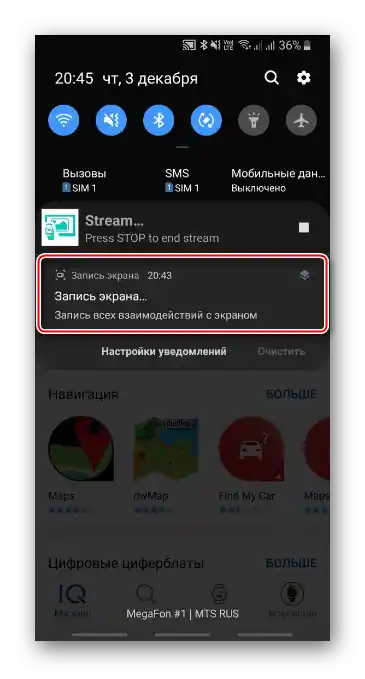
Možete pritisnuti "Stop" i na ploči s dodatnim opcijama, koja se prikazuje na ekranu, ali se kasnije ne prikazuje na snimkama i videima. Pomoću nje možete uključiti prednju kameru za prikaz vlastite slike, a na Note10 pozvati stylus kako biste crtali ili pravili bilješke na ekranu.

Odmah će biti ponuđeno da pregledate video, uredite ga ili podijelite.
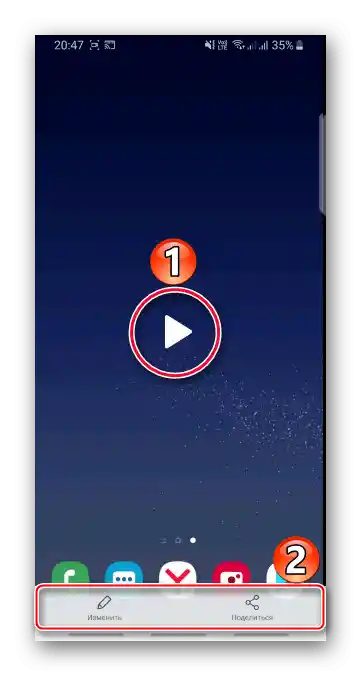
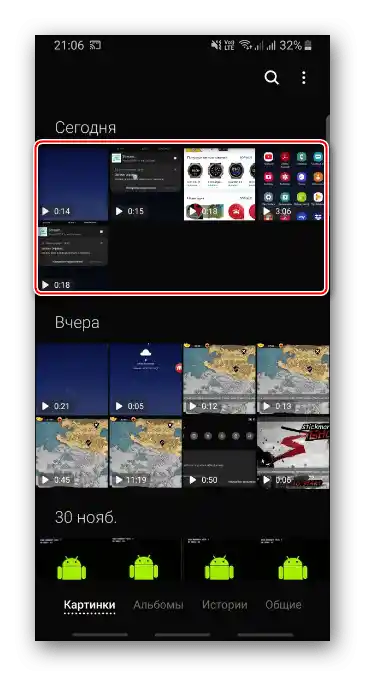
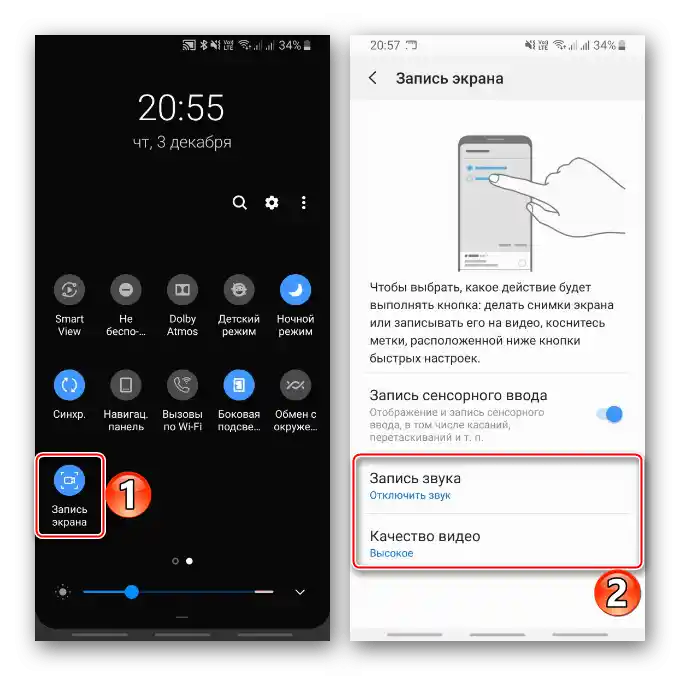
Način 2: Game Launcher
Zapisivanje gaming videa je lakše u Game Launcheru – servisu od Samsunga za pokretanje i instalaciju igara, pregled tematskih videa, komunikaciju s prijateljima putem Discord i mnogo toga drugog. Aplikacija je obično već instalirana na pametnim telefonima korejske kompanije, ali je po potrebi možete preuzeti iz Galaxy Store-a.
- Kako biste tijekom igre imali pristup funkcijama Game Launchera, na pametnom telefonu mora biti uključena navigacijska traka. Za to povucite prstom s vrha ekrana prema dolje da otvorite traku brzog pristupa i aktivirate opciju.
![Uključivanje navigacijske trake na uređaju Samsung]()
Sada će traka uvijek biti fiksirana na dnu ekrana.
- Nisu sve igre automatski dodane u Game Launcher, ponekad je potrebno to učiniti ručno. Pomjerite područje s igrama prema gore i pritisnite ikonu "Izbornik".
- Dodirnite "Dodaj aplikaciju", odaberite željenu i potvrdite izbor.
![Dodavanje igre u Game Launcher na uređaju Samsung]()
Sada je igra dodana u servis.
- Nakon pokretanja aplikacije, povucite prstom prema središtu ekrana da pozovete navigacijsku traku.
- Otvorite "Izbornik" Game Launchera.
- Dodirnite ikonu "Snimi". O tome da je snimanje počelo, možete saznati u području obavijesti. Ako dodirnete obavijest, video snimanje će se zaustaviti.
![Prikaz procesa snimanja ekrana Samsung putem Game Launchera]()
Također možete zaustaviti proces pritiskom na ikonu "Stop".
- Možete odmah pogledati video. Za to pritisnite gumb "Pogledaj snimljeni video", koji će se pojaviti na nekoliko sekundi nakon zaustavljanja video snimanja.
![Pregled snimke ekrana Samsung putem Game Launchera]()
Kasnije ga možete pronaći u "Galeriji" uređaja.
- Da biste dodali gumb "REC" na navigacijsku traku, dodirnite "Izbornik" i otvorite "Postavke".
![Ulaz u postavke Game Launchera na Samsungu]()
Odaberite "Prečace", a zatim "Snimanje".
![Promjena postavki Game Launchera]()
Potrebna ikona će se pojaviti na traci.
- Da biste tijekom video snimanja prenosili sliku s prednje kamere ili sliku profila, u postavkama odaberite "Snimanje" i aktivirajte odgovarajuću opciju.
![Postavke profila u Game Launcheru na Samsungu]()
Ispod možete odabrati izvor zvuka – vanjski ili unutarnji (iz igre). Postoji mogućnost promjene kvalitete videa.
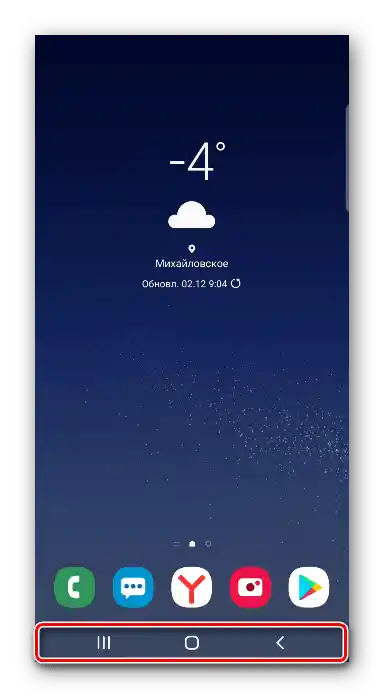
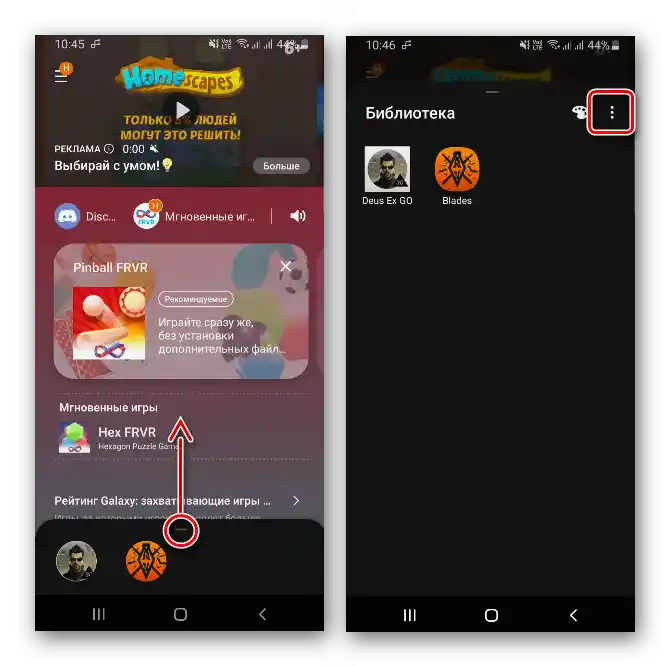
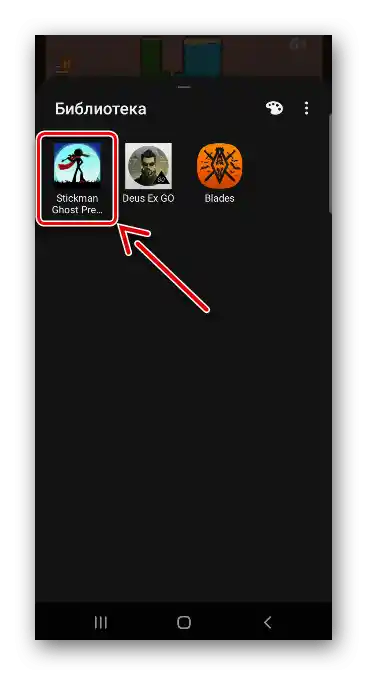
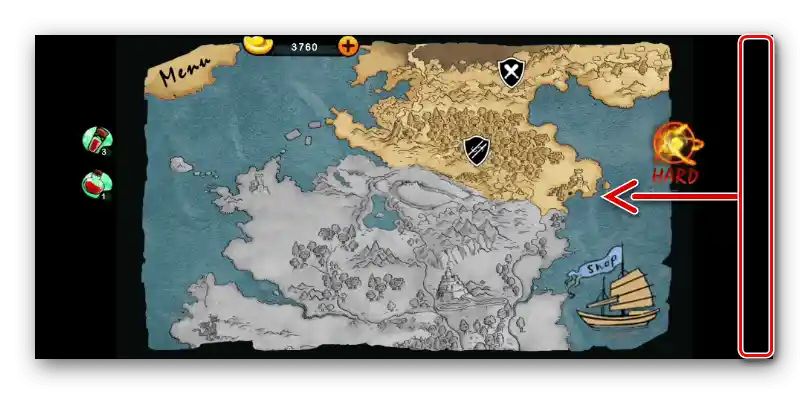
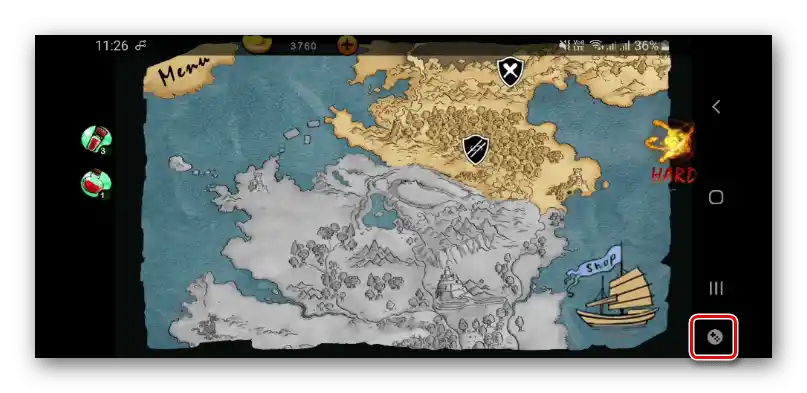
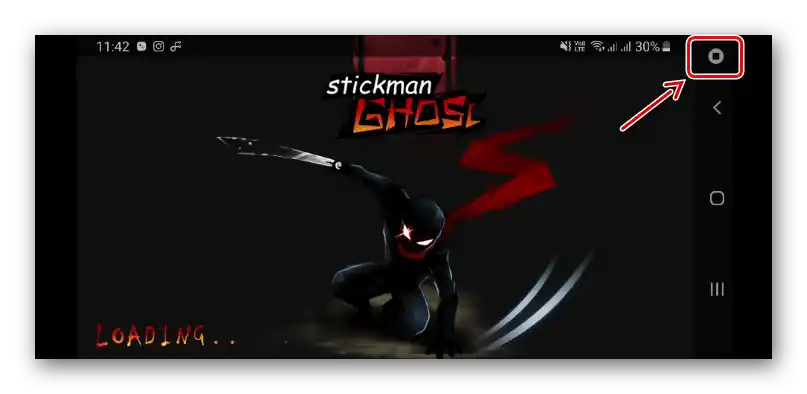
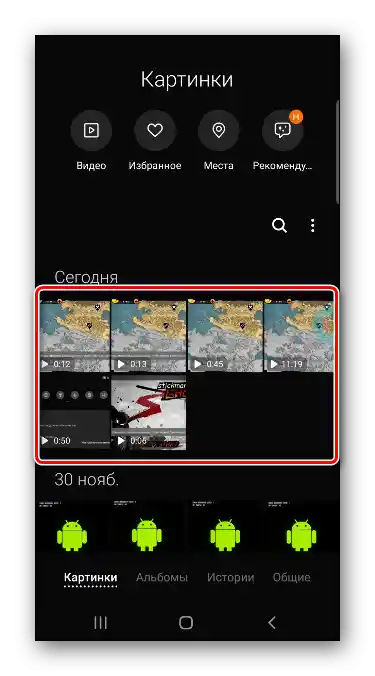
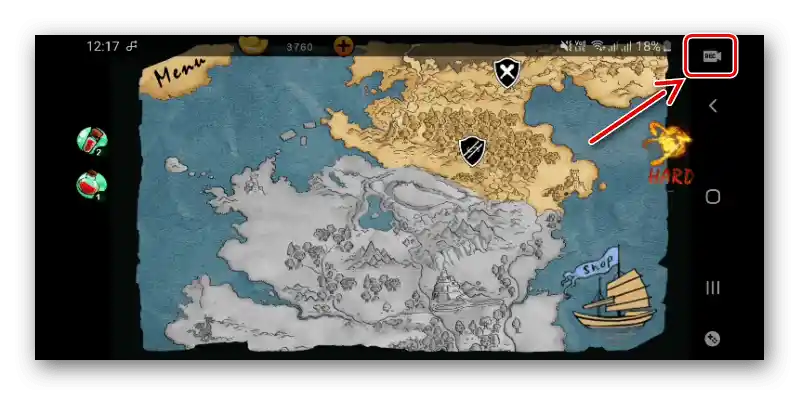
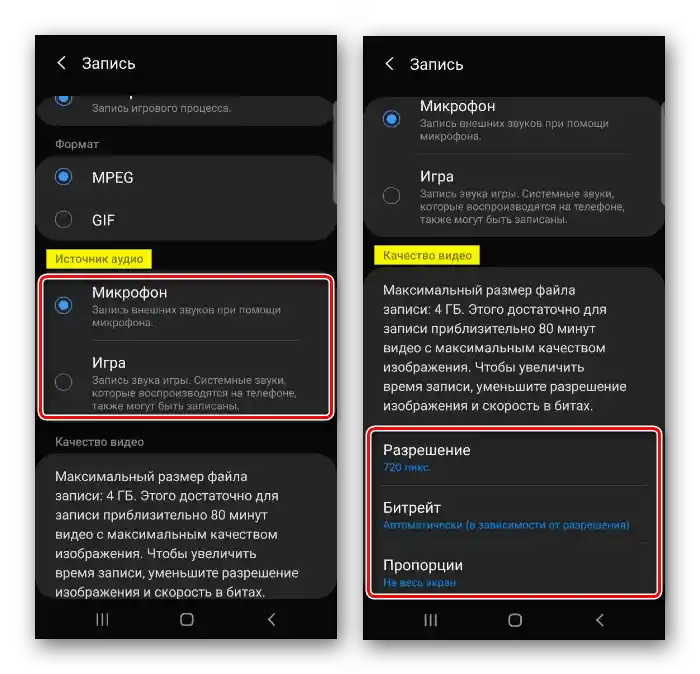
Način 3: Aplikacija treće strane
U Google Play Trgovini ima mnogo aplikacija za snimanje ekrana Samsung. Kao primjer odabiremo XRecorder s punim ekranom oglasa, ali besplatan, bez vodotiska i vremenskih ograničenja.
Preuzmite Xrecorder iz Google Play Trgovine
- Prilikom prvog pokretanja softver će ponuditi uključivanje plutajuće tipke koja će uvijek biti na ekranu iznad drugih aplikacija. Ona otvara izbornik s osnovnim funkcijama programa i bit će vidljiva na video snimci.
![Pokretanje XRecorder-a]()
U ovom slučaju odbacujemo ponudu i koristit ćemo upravljačku traku u području obavijesti.
- Povlačimo obavijesti, dodirujemo "Snimanje", a zatim izvršavamo sve potrebne radnje.
![Uključivanje snimanja ekrana Samsung pomoću XRecorder-a]()
Da bismo pauzirali ili zaustavili snimanje, pritisnite odgovarajuće ikone.
- Nakon zaustavljanja pojavit će se prozor u kojem možete pogledati video pritiskom na "Play", kao i ga izbrisati, urediti ili podijeliti.
- Spremni videozapisi mogu se pronaći na "Početnoj stranici" aplikacije ili u memoriji telefona.
- Otvorite "Postavke" XRecorder.U bloku "Video" možete promijeniti razlučivost, kvalitetu slike, odabrati broj sličica u sekundi, aktivirati snimanje zvuka i dr.
![Promjena postavki videa u XRecorderu]()
A u bloku "Alati" uključiti prednju kameru, aktivirati funkciju snimanja zaslona i crtanja.
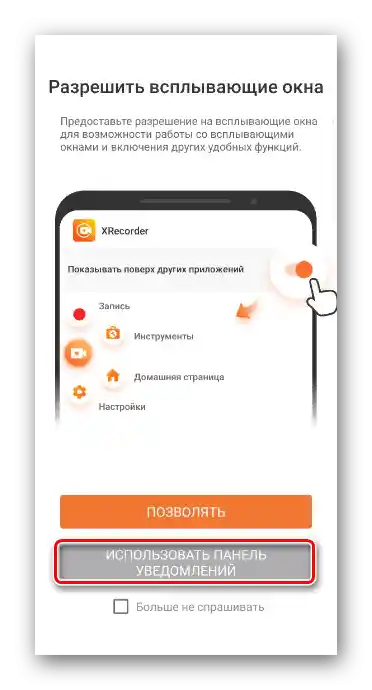
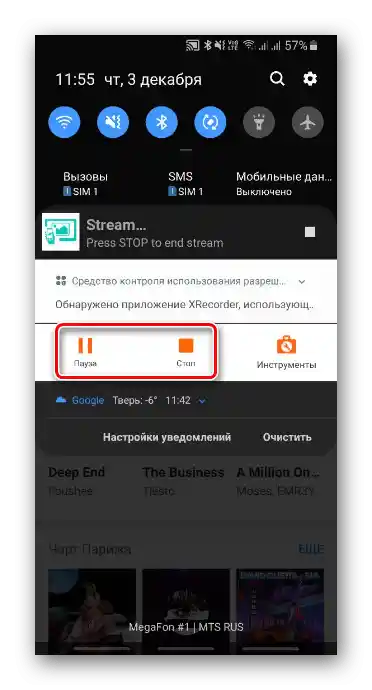
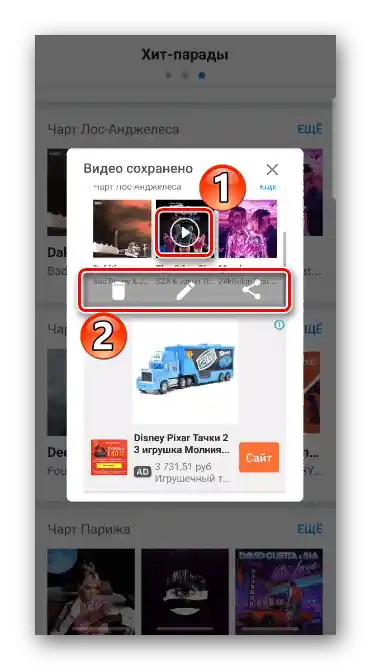
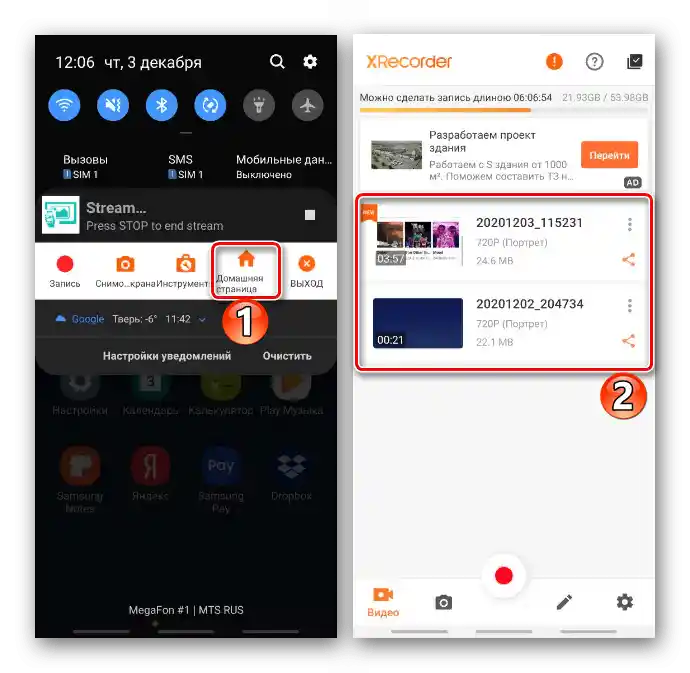
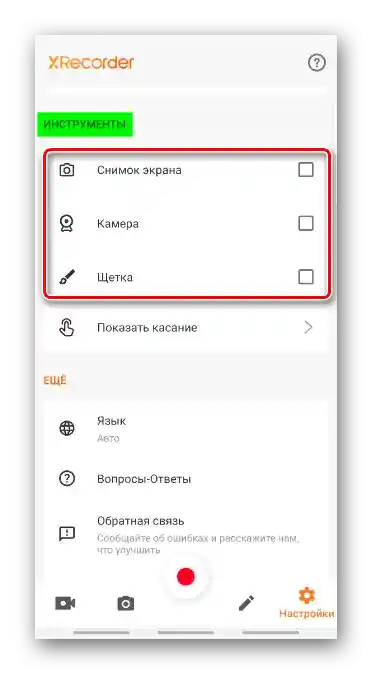
Pročitajte također: Snimanje videa s ekrana na Androidu